Los ajustes del menú Extendida le permiten personalizar diversas funciones de configuración del proyector que controlan su funcionamiento.
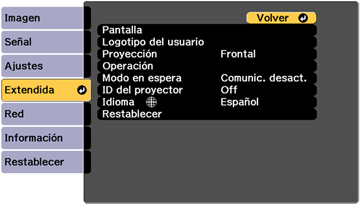
Ajustes de Alineación del panel
Ajustes de Uniformidad de color
| Ajuste | Descripción |
|---|---|
| Uniformidad de color | Seleccione On para ajustar el balance de los tonos de color para toda la pantalla. |
| Nivel de Ajuste | Seleccione el nivel de ajuste que desea modificar.
Hay ocho niveles de ajuste: del blanco a gris a negro. Ajuste cada nivel individualmente. Seleccione Todo para ajustar el tono de cada color del nivel 2 al 8 en un lote. (Una vez que los valores de rojo, azul o verde están al máximo o al mínimo en cualquier nivel, no puede realizar más ajustes). |
| Iniciar ajustes | Inicia los ajustes para el nivel de ajuste
seleccionado. La imagen puede distorsionarse mientras realiza el
ajuste. La imagen se restaura una vez que se completan los ajustes.
Ajuste las áreas externas primero y luego ajuste toda la pantalla. |
| Restablecer | Restaura todos los valores de ajuste del menú Uniformidad de color a sus valores predeterminados. |
Configuración avanzada
| Ajuste | Descripción |
|---|---|
| Indicadores | Seleccione Off para apagar los indicadores luminosos del proyector, excepto cuando se produce un error o una advertencia. |
| Dest. guardar regis. | Puede establecer dónde desea guardar los registros de
operación para el proyector (solo está disponible cuando el ajuste
Reprod. de contenido está
configurado en Off).
Seleccione USB y memoria interna para guardar los registros como archivos de texto (.log) en una unidad de flash USB conectada al puerto USB-A del proyector. |
| Rango ajustes lote | Puede seleccionar los ajustes de los menús que desea
copiar.
Seleccione Todo para copiar todos los ajustes de los menús del proyector utilizando la opción de configuración de lotes. Seleccione Limitado si no desea copiar los ajustes de los menús EDID y Red. |
| Superv. voltaje CA | Seleccione On para monitorear el estado de voltaje del proyector y crear un registro cuando ocurre una advertencia, una desconexión o un bloqueo de corriente. |